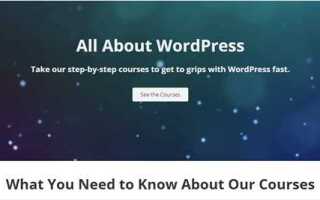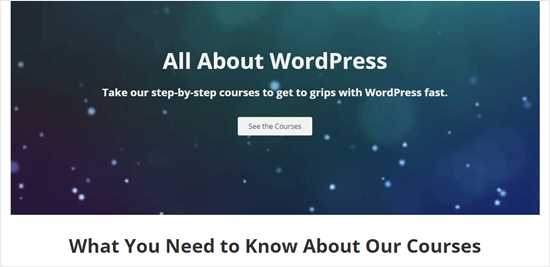
Шапка сайта – это одна из самых заметных частей веб-страницы. Она играет ключевую роль в восприятии сайта пользователем и служит местом для размещения логотипа, навигационного меню и других важных элементов. В WordPress изменение шапки сайта можно выполнить разными способами в зависимости от используемой темы и ваших требований.
Изменение шапки может включать как простую настройку элементов через панель управления, так и более сложные манипуляции с кодом для добавления кастомных функций. Важно понимать, что WordPress предлагает широкие возможности для настройки внешнего вида и функциональности шапки, и для этого не обязательно быть опытным разработчиком.
В этой статье мы рассмотрим несколько способов, которые помогут вам изменить шапку сайта в WordPress, от использования стандартных настроек до более продвинутых методов с редактированием файлов темы. Вы сможете выбрать подходящий для вас вариант в зависимости от уровня знаний и целей, которые вы перед собой ставите.
Как найти настройки шапки сайта в WordPress
Чтобы изменить шапку сайта в WordPress, необходимо найти соответствующие настройки в административной панели. Для этого выполните несколько простых шагов.
Перейдите в Панель управления WordPress и откройте раздел Внешний вид, затем выберите Настроить. Это откроет настройщик темы, где вы можете редактировать различные элементы сайта, включая шапку.
В настройщике вы увидите различные разделы. Для изменения шапки сайта ищите раздел с названием Шапка или Header. В зависимости от используемой темы, название раздела может немного отличаться, но всегда будет связано с заголовком или верхней частью сайта.
В разделе шапки вы можете настроить логотип, меню, контактные данные или фон. Также, если ваша тема поддерживает настройку шапки через виджеты, вы сможете добавить дополнительные элементы с помощью виджетов в соответствующем разделе.
Не забывайте, что доступные настройки могут различаться в зависимости от активной темы. Если вы не нашли нужных опций в разделе Настроить, возможно, их можно найти в Тема или в Настройки темы.
Как изменить логотип в шапке сайта
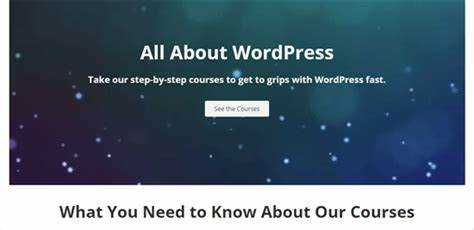
Чтобы изменить логотип в шапке сайта на WordPress, выполните следующие шаги:
- Перейдите в панель управления WordPress.
- В левой колонке выберите пункт Внешний вид и затем Настроить.
- В открывшемся меню выберите раздел Идентификация сайта или Шапка сайта (название может варьироваться в зависимости от темы).
- Найдите опцию для изменения логотипа. Обычно она называется Логотип или Выбрать логотип.
- Нажмите на кнопку Выбрать изображение и загрузите новый логотип с вашего компьютера или выберите уже загруженный.
- После загрузки логотипа, вы можете подкорректировать его размер, если такая опция доступна.
- Нажмите Опубликовать для сохранения изменений.
Если ваша тема не поддерживает изменение логотипа через настройки, вы можете попробовать заменить логотип вручную через файловый менеджер или с помощью плагинов.
Как изменить меню в шапке сайта
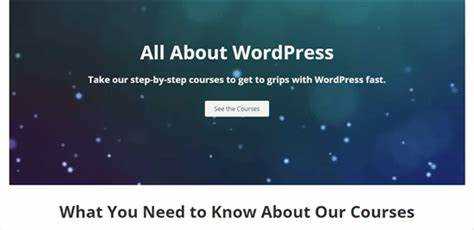
Для изменения меню в шапке сайта WordPress, нужно перейти в раздел «Внешний вид» и выбрать «Меню». Это позволит вам редактировать текущие меню и добавлять новые пункты.
Если на сайте используется несколько меню, убедитесь, что вы редактируете нужное, которое отображается в шапке. В настройках меню можно создать новое или отредактировать существующее, добавив страницы, категории, ссылки или пользовательские элементы.
После того как меню будет настроено, сохраните изменения. Также можно настроить порядок отображения пунктов меню, перетаскивая их в нужном порядке.
Если ваш шаблон поддерживает дополнительные параметры для меню, такие как создание выпадающих списков, не забудьте использовать соответствующие опции для улучшения навигации.
После внесения всех изменений, обновите сайт и проверьте, как выглядит меню в шапке на фронтальной части вашего ресурса.
Как добавить или удалить виджеты в шапке сайта
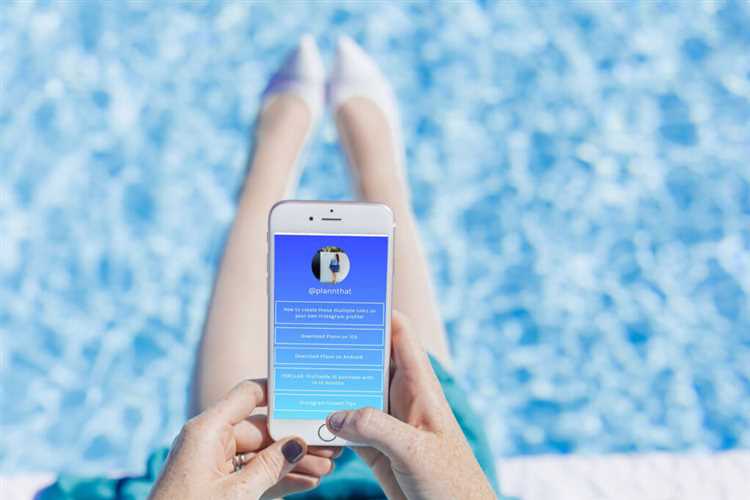
Чтобы добавить или удалить виджеты в шапке сайта WordPress, выполните следующие шаги:
- Перейдите в панель администратора WordPress.
- В меню слева выберите раздел Внешний вид и затем Виджеты.
- На странице виджетов вы увидите доступные области для виджетов, такие как «Шапка», «Верхний колонтитул» или другие, в зависимости от темы.
- Чтобы добавить виджет, перетащите его из списка доступных виджетов в нужную область «Шапка».
- Настройте виджет, если требуется, и сохраните изменения.
- Для удаления виджета просто перетащите его обратно в список доступных виджетов или нажмите на кнопку удаления рядом с виджетом.
Если ваша тема не поддерживает виджеты в шапке, вам потребуется добавить соответствующую область в файл functions.php вашей темы.
Как изменить цвет фона и шрифты в шапке сайта
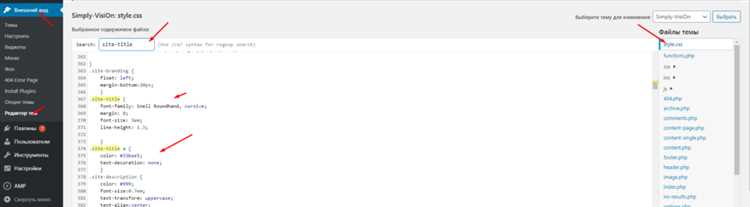
Для изменения цвета фона в шапке сайта WordPress необходимо зайти в «Настройки» и выбрать «Настроить». В открывшемся меню найдите раздел «Цвета» или «Шапка сайта» в зависимости от вашей темы. Обычно там есть опция для изменения фона шапки. Вы можете выбрать цвет из палитры или ввести код цвета вручную.
Чтобы изменить шрифт в шапке, нужно снова перейти в «Настроить». В разделе, относящемся к типографике, выберите шрифты для заголовков и текста. Некоторые темы позволяют выбрать шрифт для всей шапки, а в других нужно менять шрифты для конкретных элементов, таких как название сайта или меню.
Если стандартных настроек недостаточно, можно добавить кастомный CSS код. Для этого в разделе «Дополнительные стили» введите нужные CSS-свойства. Например, чтобы изменить цвет фона на #f0f0f0 и шрифт заголовка на Arial, добавьте следующий код:
.header {
background-color: #f0f0f0;
}
.header h1 {
font-family: Arial, sans-serif;
}
Этот способ подходит для пользователей, которые знакомы с CSS и хотят более детально настроить внешний вид шапки сайта.
Как настроить мобильную версию шапки сайта

Для настройки мобильной версии шапки сайта в WordPress нужно учитывать, что элементы, такие как логотип, меню и контактная информация, должны быть адаптированы для небольших экранов.
Шаг 1: Перейдите в раздел Настройки в панели управления WordPress и выберите Настройки темы, если ваша тема поддерживает мобильные настройки. Некоторые темы позволяют настраивать шапку непосредственно для мобильных устройств через пользовательский интерфейс.
Шаг 2: Используйте функцию адаптивного дизайна в вашем редакторе. Это позволяет сделать элементы шапки гибкими, чтобы они изменяли свой размер в зависимости от размера экрана. Убедитесь, что шапка выглядит правильно как на мобильных устройствах, так и на десктопах.
Шаг 3: Настройте меню для мобильных устройств. Большинство современных тем предлагают возможность добавления меню в виде выпадающего списка или гамбургера для мобильных пользователей. Это помогает экономить место и улучшает пользовательский опыт.
Шаг 4: Обратите внимание на размер шрифта и элементы дизайна. На мобильных устройствах шрифт должен быть достаточно крупным, чтобы легко читаться. Избегайте перегрузки шапки большим количеством информации.
Шаг 5: Проверьте внешний вид шапки на различных устройствах. Воспользуйтесь инструментами разработчика в браузере или просто протестируйте сайт на разных смартфонах и планшетах, чтобы убедиться, что шапка выглядит корректно.
Как добавить пользовательские элементы в шапку через код
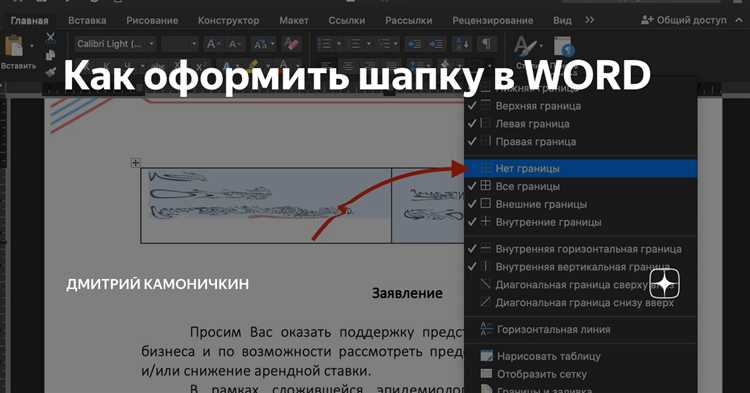
Шаг 1: Откройте файл header.php через редактор файлов в панели администратора или FTP-клиент. Найдите место, где вы хотите добавить свой элемент.
Шаг 2: Используйте action hook для вставки элементов в шапку. Например, чтобы добавить текстовый блок, используйте следующий код:
<?php echo '<div class="custom-header-text">Мой пользовательский элемент</div>'; ?>
Шаг 3: Для более сложных элементов, таких как кнопки или формы, можно использовать HTML-теги и стили внутри PHP-функции:
<?php echo '<div class="custom-button"><a href="https://example.com">Перейти на сайт</a></div>'; ?>
Шаг 4: Для динамического контента можно использовать WordPress template tags. Например, чтобы вывести логотип сайта:
<?php bloginfo('name'); ?>
После внесения изменений сохраните файл и проверьте шапку сайта, чтобы убедиться в правильности отображения.
Вопрос-ответ:
Как изменить шапку сайта в WordPress?
Чтобы изменить шапку сайта в WordPress, вам нужно войти в панель управления и перейти в раздел «Внешний вид» > «Настроить». Здесь вы найдете настройки темы, включая изменение шапки. Вы можете заменить логотип, добавить изображение, изменить цвета или шрифты. Некоторые темы позволяют редактировать элементы шапки через блоки или виджеты. В зависимости от используемой темы, доступные настройки могут немного различаться, но процесс всегда начинается с раздела «Настроить».
Где найти файл, чтобы изменить шапку сайта вручную?
Если вы хотите редактировать шапку вручную, вам нужно найти файл header.php в папке с темой вашего сайта. Для этого зайдите в панель администратора WordPress, перейдите в раздел «Внешний вид» > «Редактор тем». В левой части экрана будет список файлов, и вам нужно выбрать header.php. Этот файл отвечает за вывод шапки на странице. После изменения, сохраните изменения, чтобы они вступили в силу.
Можно ли сделать шапку сайта динамической, например, менять ее в зависимости от страницы?
Да, можно. Для этого потребуется немного программирования. Вы можете добавить условные теги в файл header.php. Например, с помощью PHP вы можете проверять, на какой странице находится посетитель, и в зависимости от этого выводить различные элементы в шапке. Также многие темы WordPress поддерживают настраиваемые шапки для различных страниц через настройки темы или виджеты.
Как изменить цвет фона шапки сайта в WordPress?
Чтобы изменить цвет фона шапки, зайдите в панель управления WordPress и перейдите в раздел «Внешний вид» > «Настроить». Затем выберите раздел «Цвета» или аналогичный, если такая опция есть. Здесь вы сможете изменить фон шапки, выбрав нужный цвет. Если нужной опции нет, вам, возможно, придется изменить стили в файле style.css вашей темы, добавив туда соответствующие правила для фона шапки.
Почему после изменения шапки сайта она не отображается?
Если после изменения шапки на сайте ничего не изменилось, это может быть связано с кэшированием. Браузеры часто сохраняют старую версию страницы, чтобы ускорить загрузку. Попробуйте очистить кэш браузера или проверить сайт в режиме инкогнито. Также возможно, что изменения не были сохранены корректно, или нужно обновить страницу. Если изменения касаются стилизации или структуры, убедитесь, что вы правильно редактировали файлы темы и не забыли сохранить их.
Как изменить шапку сайта на WordPress?
Для того чтобы изменить шапку сайта в WordPress, нужно перейти в админпанель, зайти в раздел «Внешний вид» и выбрать «Настроить». В открывшемся меню найдите пункт «Шапка» или «Header» в зависимости от темы. Здесь вы сможете настроить изображения, логотип, меню и другие элементы, которые отображаются в верхней части сайта. В некоторых темах может быть возможность добавления кастомных виджетов или кнопок.
Можно ли изменить шапку сайта на WordPress без знания кода?
Да, можно. В большинстве современных тем WordPress предусмотрены инструменты для редактирования шапки через интерфейс настройки темы. В разделе «Внешний вид» > «Настроить» вы сможете изменять шапку без необходимости писать код. Это позволяет добавлять или изменять элементы, такие как логотип, меню, цвета и шрифты. Однако если требуется более сложная настройка, возможно, потребуется помощь в виде добавления CSS или PHP-кода.